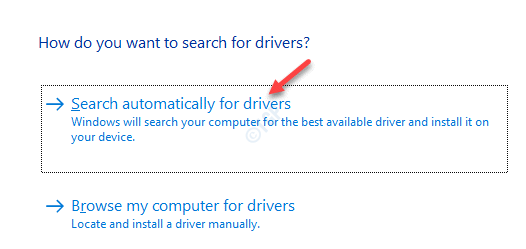Kun käynnistät järjestelmän verkon kautta, saatat nähdä tämän virheilmoituksen "Käynnistä PXE IPv4:n kautta” on ilmestynyt mustalle näytölle pysäyttäen käynnistysprosessin kokonaan. Tämä ongelma on yksinkertainen tapaus käynnistysvirheestä. Sinun tarvitsee vain määrittää se uudelleen oikein ja Windows alkaa käynnistyä normaalisti. Korjaa ongelma noudattamalla näitä helppoja ohjeita.
Sisällysluettelo
Korjaus 1 – Palauta käynnistysasetukset
Voit nollata käynnistysasetukset manuaalisesti.
1. Anna tietokoneen käynnistyä.
2. Kun valmistajan logo tulee näkyviin, paina nopeasti ja pidä "Poistaa“* -näppäintä avataksesi tietokoneen BIOS-asetukset.
* MERKINTÄ– Todellinen BIOS-asetusten avaamisavain voi vaihdella valmistajittain. Nämä ovat erilaisia avaimia -
Esc, F1, F2, F10, F11, F12 tai Delete
Kun painat allokoitua näppäintä, tietokoneesi BIOS-näyttö avautuu.

3. Vuonna BIOS asennusikkuna, siirry kohtaan "Saapas” välilehti nuolinäppäimeltä.
4. Mene nyt alas ja valitse "Turvallinen käynnistys” ja paina sitten Tulla sisään.

5. Valitse nyt "Liikuntarajoitteinen” pudotusvalikosta ja paina sitten Tulla sisään poistaa käytöstä UEFI suojattu käynnistys tietokoneellasi.

6. Paina nyt "F10” näppäimistöltä tallentaaksesi asetukset tietokoneellesi.

7. Valitse nyt "Joo” tallentaaksesi ja poistuaksesi lopulta tietokoneesi bios-asetuksista.
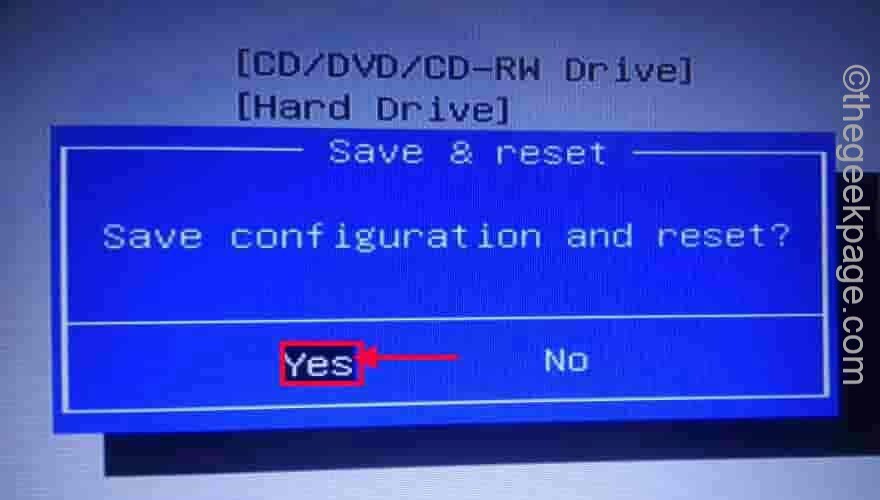
Anna tietokoneesi käynnistyä sen jälkeen normaalisti.
Korjaus 2 – Poista sisäinen IPv6 käytöstä
Voit ratkaista sen helposti poistamalla IPv6:n käytöstä käynnistysprioriteettiasetuksista.
1. Avaa tietokoneen BIOS-asetukset.
2. Kun olet siellä, mene suoraan kohtaan "Saapas”-osio.
Täällä näet, että Boot-vaihtoehdon prioriteetit on lueteltu kokonaan.
3. Nyt huomaat, että käynnistysprioriteetti on asetettu "Sisäinen NIC (IPv6)“.
4. Valitse se hiirellä ja paina Tulla sisään.

5. Aseta käynnistysprioriteettiasetuksiksi "Liikuntarajoitteinen“.

6. Kun olet valmis, siirry kohtaan "Poistu”-välilehti.
7. Täältä löydät "Tallenna muutokset ja poistu“.
8. Napauta nyt "Joo" vahvistaaksesi sen.
Tämä lähettää sinut takaisin käynnistysnäyttöön. Anna sen vain käynnistyä normaalisti ja sen pitäisi toimia hyvin.
Tämän pitäisi auttaa sinua ratkaisemaan ongelman.
Korjaus 3 - Poista WOL käytöstä BIOSissa
Jos mikään ei auta, poista Wake-on-Lan-asetukset käytöstä BIOSissa.
1. Avaa ensin BIOS-valikko noudattamalla vaiheita, joita olemme käsitelleet kohdassa Fix 1.
2. Siirry sitten kohtaan "Lisäasetukset" -välilehti (joissakin tietokoneissa saatat löytää "Tehoa”-välilehti).
3. Täältä, etsi "Wake-On-LAN"-asetukset täältä ja aseta se arvoon "Liikuntarajoitteinen“.
Nyt voit tallentaa muutokset painamalla F10 ja poistu.

Anna järjestelmän käynnistyä normaalisti. Tämän pitäisi auttaa sinua ratkaisemaan ongelman lopullisesti.